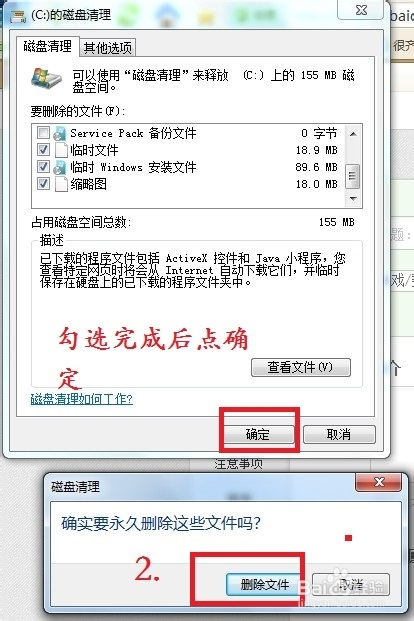win7如何清理c盘空间
1、一。电脑自带的清理 这个是系统自带的磁盘清理功能,打开我的电脑后,在需要清理的磁盘上右键---【属性】---常规选项下面的----点开【磁盘清理】,然后计算机就开始计算该磁盘下面可以清理的垃圾文件。
2、勾选占用C盘的垃圾文件---下拉---把所有占用磁盘空间的文件都勾选一下,然后点--【确定】
3、如果你C盘安装了一些不需要的应用程序可以找到【磁盘清理】旁边的【其他选项】下面的【程序和功能】与【系统还原和卷影复制】,清除不需要了的应用程序和陈旧的备份文件!
4、删除某些程序下载的安装文件,比如下载看过了的电影文件,安装过了的CF文件,这些比较大的文件如果下载到了C盘里面会占用大量的C盘空间,影响系统运行速度,所以统统删除之(剪切到C盘以外的也可以)。
5、二。用软件清理。软件清理各有所长,但基本方针和以上的人工步骤是一样的,最大的不好是广告烦人钱砀渝测(有去广告版的)。如下图,能清理的都默认给你勾选了,点一下分析,分析完成后点一下【运行清理器】既可以清理,这样整个电脑所有的磁盘都清理了(不光是C盘)
6、软件把很多清理功能都集成在了一块很方便,清理起来一气呵成,像上图的软件即可清理系统垃圾,也可以清惯栲狠疲理注册表,也可以清理软件。具体选用哪种方法,还是看你的爱好,我就愿意用软件一键徇柝璎镨清理+手动删除某些软件往C盘塞的东西。
声明:本网站引用、摘录或转载内容仅供网站访问者交流或参考,不代表本站立场,如存在版权或非法内容,请联系站长删除,联系邮箱:site.kefu@qq.com。
阅读量:68
阅读量:20
阅读量:79
阅读量:27
阅读量:48